Senast uppdaterad: 2024-04-16
Kundreskontraexport till Visma.net
Opter har integrationer med tre olika Visma-system, som har olika funktioner. Kontrollera vilket system ni använder:
-
Visma.net, (se Kundreskontraexport till Visma.net).
-
Visma e-conomic, (se Fakturaexport till Visma e-conomic och Avräkningsexport till Visma e-conomic ).
-
Spiris, (se Bokföringsexport till Spiris (eEkonomi)).
Du kan skapa kundreskontraposter i Visma.net baserat på fakturor som har skapats i Opter. Kunder som faktureras i Opter läggs till i Visma.net (om de inte redan finns) eller uppdateras (om de har ändrats senare i Opter än i Visma.net).
Du måste känna till ditt företags-ID hos Visma för att kunna konfigurera fakturaexporten. Kontakta Visma för mer information.
Mer information finns också i Vismas API-dokumentation.
Komma igång med integrationen
För att kunna koppla ihop Opter och Visma.net måste ett tenant ID läggas in på fakturaexporten. Gör så här:
-
Kontakta och be om en inbjudan till Visma.net. Opter skapar en inbjudan och skickar den till er.
-
När ni får e-postmeddelandet med inbjudan loggar ni in i Visma App Store, använder inbjudningskoden och accepterar villkoren för integrationen. Opter får då ett meddelande om att det går att hämta ett tenant ID.
-
När ni har accepterat villkoren lägger Opter in ID:t i fältet Lösenord på fakturaexporten. Det visas inte i klartext, utan bara som punkter. Detta tenant ID används för att autentisera integrationen mellan systemen och är inte ett personligt lösenord.
Skapa en fakturaexport i Opter
Klicka på Ekonomi > Fakturor > Fakturaexport och skapa en ny fakturaexport genom att klicka på ![]() .
.
Följande fält måste fyllas i på fliken Allmänt:
-
Namn: Till exempel ”Visma.net”.
-
Typ: Visma.net.
-
Encoding: UTF-8.
-
Lösenord: Läggs in av Opter (se Komma igång med integrationen ovan). Visas endast som punkter.
-
Kontorskod: <Företags-ID>-<avdelnings-ID> (om det används), till exempel ”12345” (endast företags-ID) eller ”12345-1” (företags-ID och avdelnings-ID).
-
Använd kundnummer istället för kundkod
 : Kunderna i Opter måste matchas med kunderna i Visma.net via reskontranumret istället för kundkoden.
: Kunderna i Opter måste matchas med kunderna i Visma.net via reskontranumret istället för kundkoden.
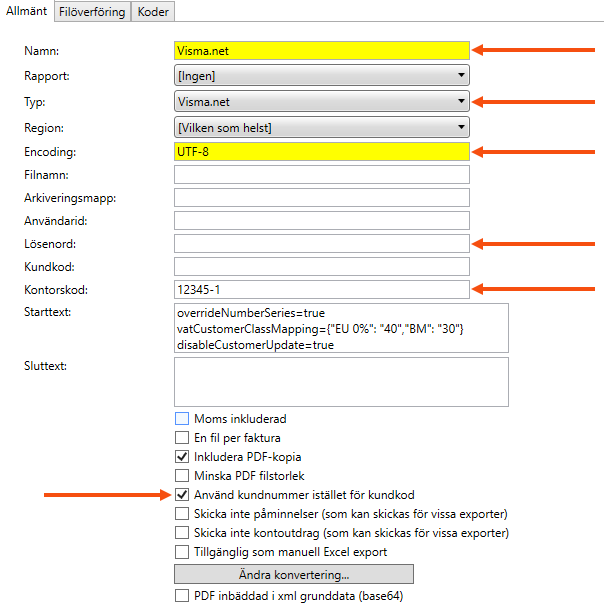
Dessutom kan du göra följande inställningar:
-
Inkludera PDF-kopia
 : En PDF-kopia av fakturan bifogas i fakturaexporten och blir en bilaga till fakturan i Visma.net.
: En PDF-kopia av fakturan bifogas i fakturaexporten och blir en bilaga till fakturan i Visma.net. -
Minska PDF filstorlek: Om du vill eller behöver minska storleken på PDF-filen så kan du markera den här kryssrutan. Filstorleken minskas genom att all textformatering (fetstil, kursivt, understruket) tas bort, och genom att teckensnittet ändras till Trebuchet MS som använder mindre lagringsutrymme. Hur mycket filstorleken minskar beror alltså bland annat på hur mycket formatering den innehåller.
-
Starttext: I det här fältet kan du ange att olika inställningar ska göras i Visma.net när fakturan importeras. Skriv varje inställning du vill göra på en egen rad. De inställningar du gör här åsidosätter eventuella inställningar som har gjorts i Visma.net. Om du inte gör några inställningar här används de inställningar som har gjorts i Visma.net.
Inställning Förklaring overrideNumberSeries=true/false true: Opters fakturanummer används i Visma.net.
false: Fakturanummer från Visma.net används i Visma.net.
Om du använder nummerserien ARINVOICE i Visma.net och vill använda Opters fakturanummer gäller följande:
-
Markera kryssrutan Manuell fakturering i Visma.net. Då behöver du inte sätta den här inställningen till ”true”.
-
Markera kryssrutan Tillåt manuell numrering vid import i Visma.net och sätt den här inställningen till ”true”.
disableCustomerExport=true/false true: Kundinformationen skickas inte från Opter till Visma.net. Det kan vara användbart om kunden kräver vissa inställningar, som inte kan styras från Opter. Kunden måste då skapas manuellt i Visma.net först. Om kunden inte finns i Visma.net visas ett felmeddelande när fakturan exporteras från Opter .
false: Kundinformationen skickas från Opter till Visma.net och kunden skapas i Visma.net.
disableCustomerUpdate=true/false true: Om kunden redan finns i Visma.net uppdaterar inte Opter den befintliga kundinformationen. Det kan vara användbart om det finns andra integrationer som också uppdaterar informationen i Visma.net och den informationen inte ska ändras. Om kunden inte finns alls i Visma.net skapas den som vanligt (om inte disableCustomerExport = true, se ovan).
false: Opter uppdaterar kundinformationen i Visma.net.
dontEmail=true/false true: Fakturan skickas inte ut via e-post efter import från Opter.
false: Fakturan skickas ut via e-post efter import från Opter.
dontPrint=true/false true: Fakturan skrivs inte ut efter import från Opter.
false: Fakturan skrivs ut efter import från Opter.
sendToAutoInvoice=true/false true: Fakturor som importeras från Opter skickas vidare till Visma Auto Invoice.
false: Fakturor som importeras från Opter skickas inte vidare till Visma Auto Invoice.
paymentMethodId=ID för betalningssättet från Visma.net ID:t för den betalningsmetod i Visma.net som du vill att fakturan som importeras från Opter ska betalas med. Du kan till exempel använda olika OCR-nummer för fakturor som har skapats direkt i Visma.net och fakturor som har importerats från Opter.
useCustomerClass=true/false true: Kundkategorin från kundregistret i Opter används som kundklass i Visma.net.
false: Kundklassen som har angetts i Visma.net används. (Ger samma resultat som att utelämna inställningen i Starttext.)
periodDateSource=CreateDate/AccountingDate Anger vilken bokföringsperiod som fakturorna ska tillhöra i Visma.net.
CreateDate: Det datum som fakturaperioden skapades i Opter.
AccountingDate: Det datum som fakturorna konterades i Opter, det vill säga bokföringsdatumet/transaktionsdatumet.
includeExchangeRate=true/false true: Växelkursen mellan fakturavalutan och systemvalutan i Opter skickas till och används i Visma.net. Det innebär att beloppen i de olika valutorna kommer att stämma överens mellan Opter och Visma.net.
false: Växelkursen skickas inte till Visma.net. Om den skiljer sig mellan systemen kan beloppen i de olika valutorna skilja sig mellan Opter och Visma.net. Det kan vara användbart om du inte registrerar betalningar i Opter, och inte behöver ta hänsyn till skillnader mellan systemen.
vatCustomerClassMapping Används för att mappa momskoder/momssatser i Opter till kundklasser i Visma.net. Du kan bestämma att kunder med en viss momssats (fliken Prissättning i kundregistret) ska ha en viss kundklass i Visma.net. Kundklasserna hittar du i Visma.net.
Syntax (JSON):
vatCustomerClassMapping={"momskod i Opter": "kundklass i Visma.net","momskod i Opter: "kundklass i Visma.net"}
Exempel:
vatCustomerClassMapping={"25%": "10","12%": "10","6%": "10","BM": "10","EU": "20","0%": "30"}
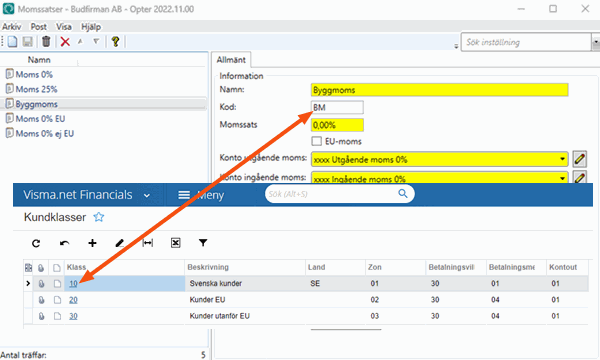
-
Momskoder
Visma.net har en fast uppsättning momskoder som inte kan ändras. Momskoderna i Opter måste därför översättas till de momskoder som används i Visma.net.
Gå till fliken Koder och välj Skattesatser i listrutan. Fyll sedan i momskoderna från Visma.net i kolumnen Kod för var och en av de momssatser som finns i Opter. Momskoden måste anges exakt som den ser ut i Visma.net. Om momskoden i Visma.net är ”01” måste det stå ”01” i kolumnen Kod. Det fungerar inte med ”1”.
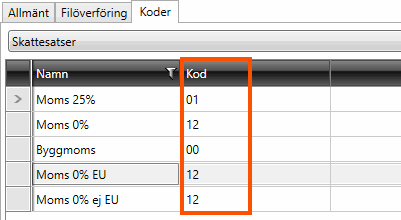
Exportera kundreskontra till Visma.net
Klicka på Ekonomi > Fakturor > Fakturaexportinställningar och markera ”Visma.net” (eller det namn du gav fakturaexporten) för de inställningar som ska generera en export till Visma.net. Eftersom alla fakturor ska bokföras, bör du markera exporten för samtliga exportinställningar.
Du kan exportera fakturainformationen från Opter i samband med att du stänger en fakturaperiod, eller i efterhand då du kan välja om du vill exportera hela fakturaperioder eller enskilda fakturor.
-
Om den kund som står på fakturan som exporteras inte finns i Visma.net försöker Opter skapa kunden i Visma.net.
Kundexporten kan inaktiveras genom att skriva ”disableCustomerExport=true” i Starttext, vilket är användbart om du vill förhindra Opter från att ändra kundinformation i Visma.net. Ett felmeddelande visas om kunden saknas i Visma.net och kundexporten har inaktiverats.
-
De kontonummer, betalningsvillkor, resultatenheter, valutor och kundkategorier som förekommer i Opter måste finnas i Visma.net. Om något saknas visas ett felmeddelande med information om vad som saknas.
-
Felmeddelande: Användaruppgifterna accepterades inte av Visma.net (tenant id: {0})
Kontakta och be dem lägga in lösenordet på fakturaexporten igen.
Ytterligare anpassningar
Det går att anpassa utseendet på fakturaraderna i Visma.net genom en XSLT-transform. Kontakta för mer information.